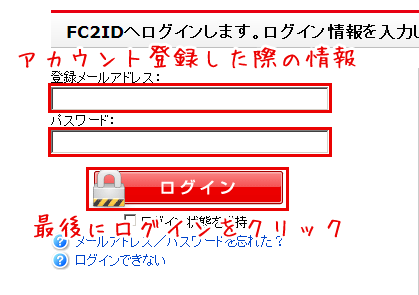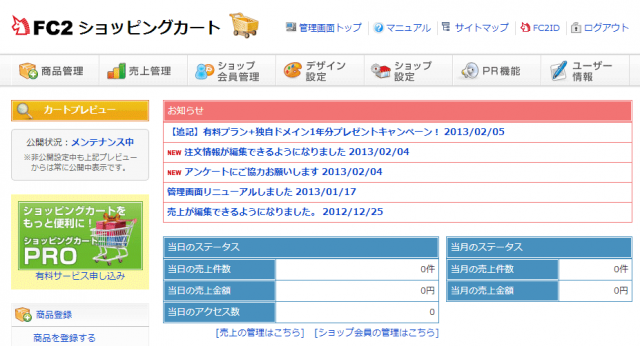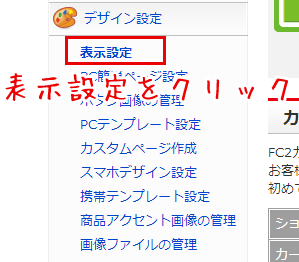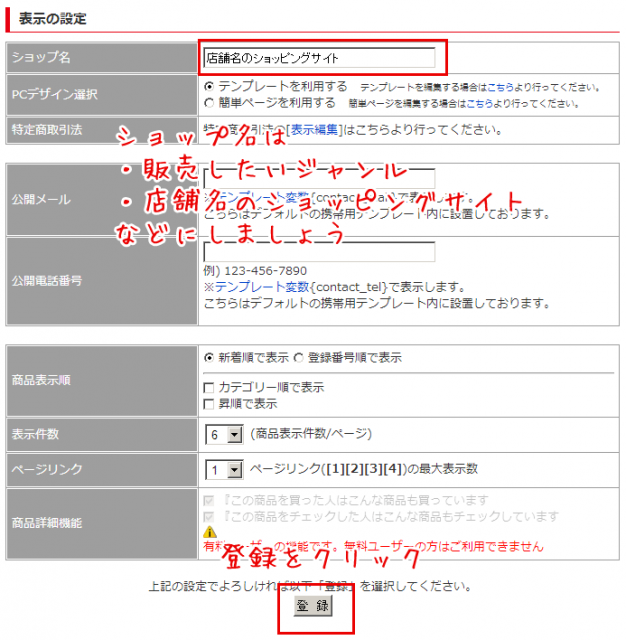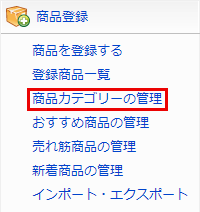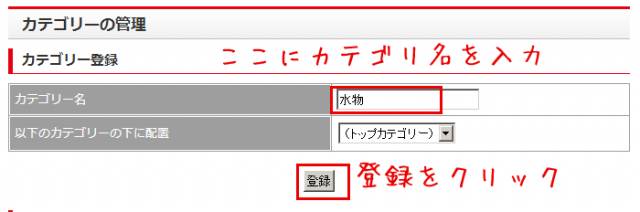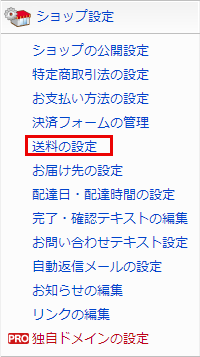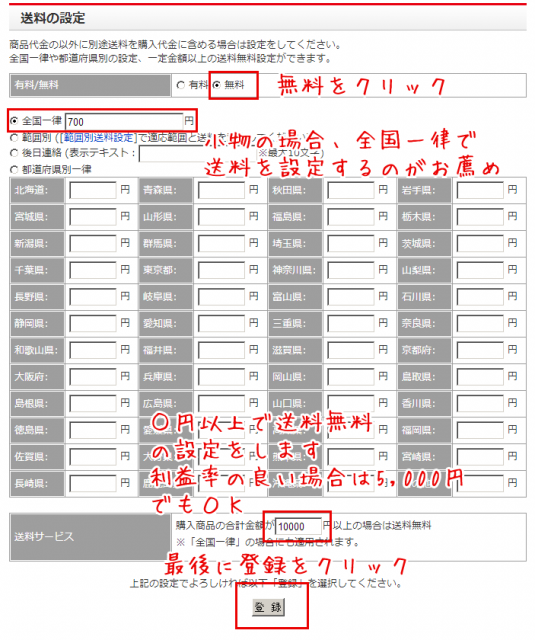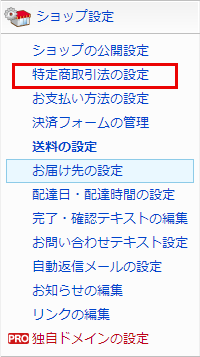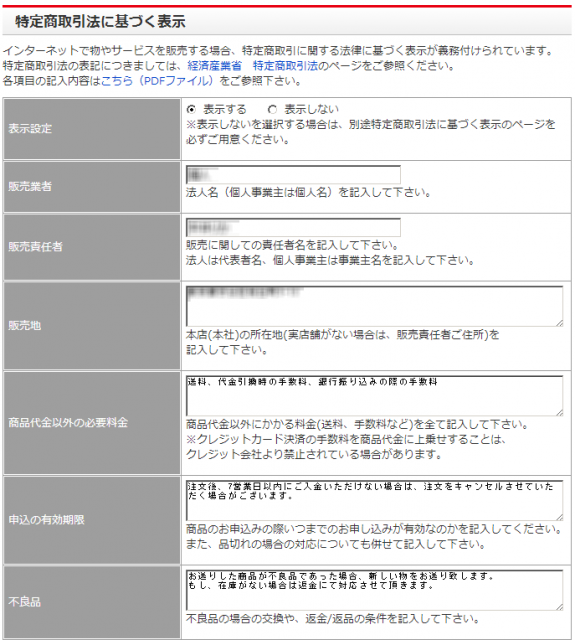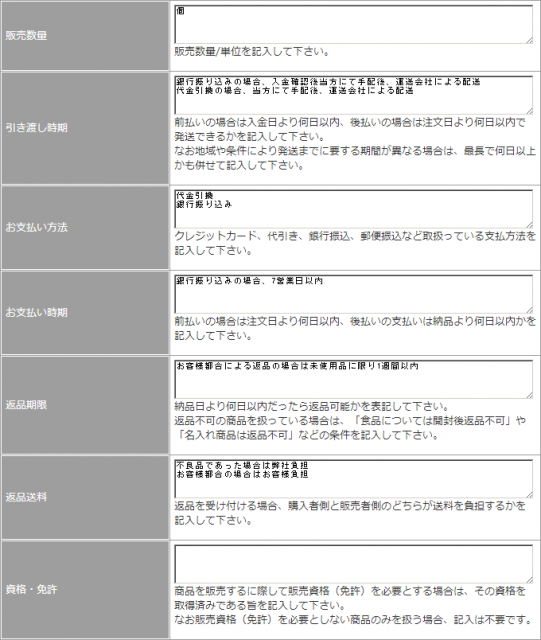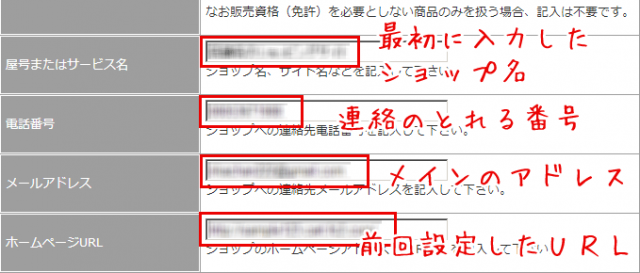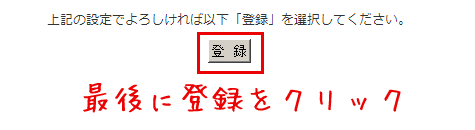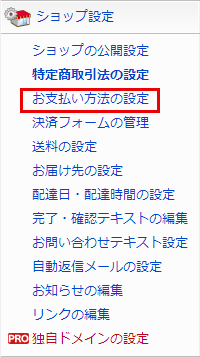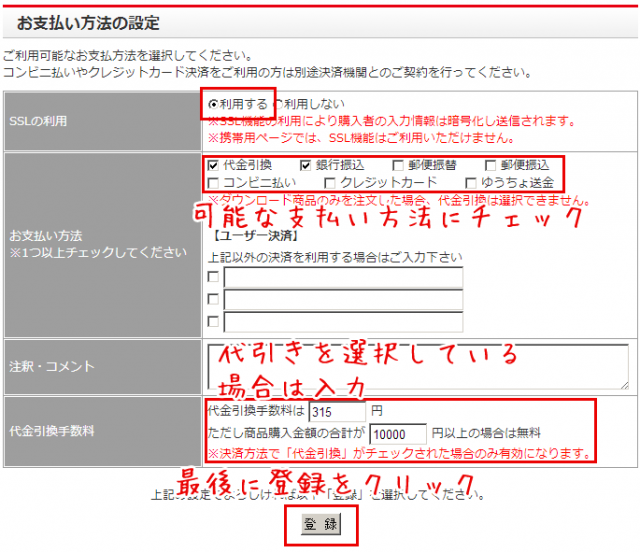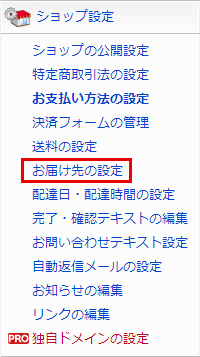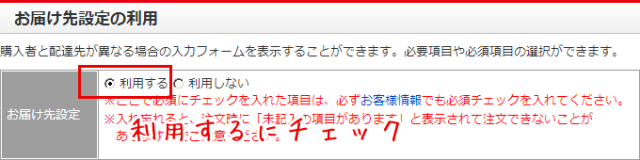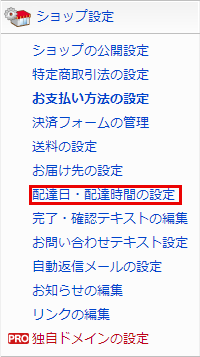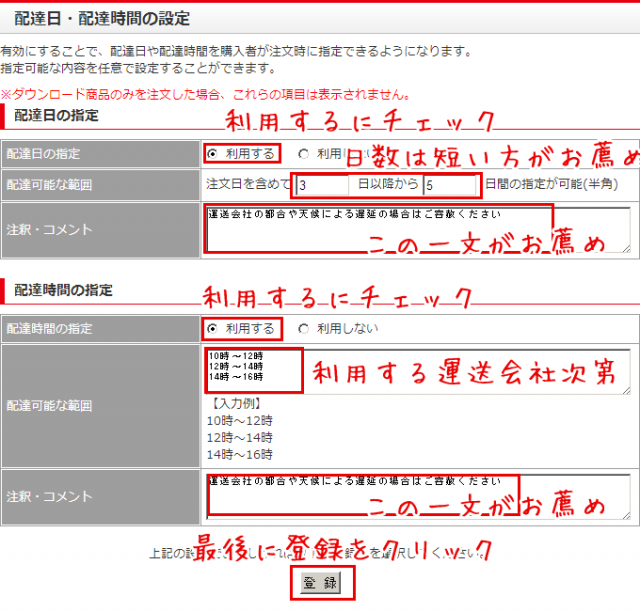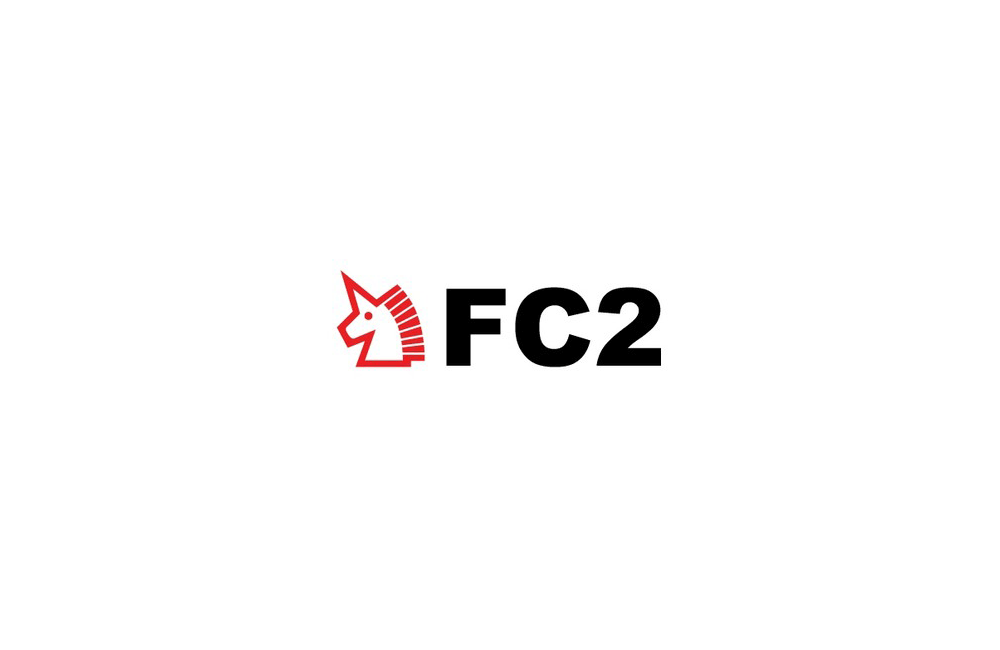FC2ショッピングカートに登録し、ネットショッピング開設するまでの流れをご紹介いたします。
はじめに
FC2のショッピングカートに登録したけれど、どうやって販売すればよいか解らない方向けに解説させて頂きます。
もくじ
注意事項
FC2のショッピングカートを登録していない方はまず登録しておきましょう
FC2ショッピングカートの登録方法はこちら
FC2ショッピングカートにアクセスしよう
アカウントを持っている人
もしアカウントをお持ちでない方は、FC2アカウントの取得方法をご覧下さい。
ログインしよう
ここはFC2アカウントを入力するだけ
FC2のアカウント情報を登録した際と同じ情報を入力し、ログインボタンをクリックします。
ショップの名前きめよう
店舗がある場合は店舗名
左側のナビゲーションの中にデザイン設定と言う項目があるので、クリックします。
その中の表示設定をクリックします。
ショップ名に関しては
- 販売する商品のジャンル
- 店舗名のショッピングサイト
などにしましょう
販売する商品のジャンルにする事で外部からのアクセスも稼げますし、店舗名にする事で自サイトからアクセスした場合に安心感を与える事が可能です。
商品のカテゴリを決める
カテゴリわけは重要です
次に左のナビゲーションの商品登録内の商品カテゴリーの管理をクリックします。
こちらの画面ではカテゴリの名前を入力します。
カテゴリとは、商品を登録する際に登録ジャンルを決めます。
例えば、エステの化粧品で美容液を販売したい場合
- フェイシャルケア
- 美容液
- ボディケア
- ダイエット食品
このようにフェイシャルケアと言うカテゴリを作ります。
美容室の場合は
- 水物
- シャンプー
- リンス
- ブラシ
- シャンプーブラシ
シャンプーやリンスを登録する場合は、水物と言うカテゴリを作ります。
カテゴリ名を入力後、登録ボタンをクリックします。
送料の設定
分かりやすいのがベスト
送料についてはわかりやすさがベストです。
ショップ設定内の送料の設定をクリックします。
まずは、最初の有料か無料に関しては無料にチェックを入れておきます。
次に全国一律の横に送料を入力します。こうする事で送料をわかりやすくします。今回は700円と設定しました。
送料サービスに関しては○円以上で送料無料とよくある部分になります。
よくあるのは10,000円で送料無料ですが、利益率の高い物を販売する場合は5,000円以上で送料無料でもありかもしれませんね。
そして、最後に登録をクリックします。
特定商取引法の設定
絶対に設定しましょう
ネットショップを開設する場合は必ず設定しておきましょう。
特定商取引法の設定をします。
上から説明します。
表示設定に関しては必ず表示するを選択して下さい。
販売業者と販売責任者に関しては個人の方は両方同じでOKです。
店舗や社名がある場合は販売業者に店舗名or会社名で販売責任者に運営する方の名前を記入します。
販売地は、本店や住んでいる住所を記入します。
商品代金以外の必要料金
こちらには支払い方法次第でかわります。
代金引換を運送業者と契約している場合
送料、代金引換時の手数料、銀行振り込みの際の手数料
などと記入します。
申し込みの有効期限
注文時、7営業日以内にご入金頂けない場合は、注文をキャンセルさせていただく場合がございます。
こちらの文章でOKです。
不良品
お送りした商品が不良品であった場合、新しい物をお送りさせて頂きます。
もし、在庫がない場合は返金にて対応させていただきます。
などでOKです。
販売数量
今回は単位を個としましたがこれは販売する商品によります。
引渡し時期
お支払い方法によって代わる場合はそれぞれ書きます
銀行振り込みの場合、入金確認後当方にて手配後、運送会社による配送
代金引換の場合、当方にて手配後、運送会社による配送
と記入しました。
お支払い方法
可能なお支払い方法
代金引換
銀行振り込み
このようにしました
お支払い時期
銀行振り込みの場合、7営業日以内
返品期限
返品が可能か不可能かで決めて下さい
お客様都合による返品の場合は未使用品に限り1週間以内
返品送料
返品不可の場合はお客様都合の場合に関しての記載はなしでOK
不良品であった場合は弊社負担
お客様都合の場合はお客様負担
屋号またはサービス名
こちらには最初に設定した名前を記入
電話番号
連絡のとれる番号を入力します
メールアドレス
こちらも同様に連絡のつくメールアドレスを入力します
ホームページURL
こちらには前回設定したFC2IDを入力してください、
最後に登録をクリックして終了です。
お支払い方法の設定
後ほど変更も可能です
ショップ設定のお支払い方法の設定をクリックします。
お支払い方法については銀行振り込み以外は契約しないといけませんので、ご注意下さいませ。
SSLの利用に関しては利用するにチェックを入れます。
お支払い方法については、各契約しているものにチェックを入れてください。
代金引換を利用できる場合は
代金引換手数料と○円以上で手数料無料を入力しましょう。
手数料無料金額は送料無料と一緒にしておくもの良いかもしれませんね。
最後に登録ボタンをクリックします。
お届け先の設定
チェックを入れるだけです
ショップ設定の中のお届け先の設定をクリックします。
お届け先設定の中の利用するを選択して
一番下の登録するをクリックしてください。
配達日・配達時間の設定
お届けに関して
ショップ設定の中の配達日・配達時間の設定をクリックしてください。
配送に関しては短めに明記している方が安心しますよね。
配達日の指定
配達日の指定は利用するを選択しておきます。
配達可能な範囲はある程度短めに設定しておきましょう。今回は3から5日としましたが、ゆったり配送したい方は最初の日付を5にしておき、次の数字は30にするものOKです。
コメントには運送会社の都合や天候による遅延の場合はご容赦下さいと一文入れておきましょう。
配達時間の指定
こちらも同様に時間の指定を利用するにしておきます。
配達可能な範囲に関しては運送業者次第なので確認をとっておきましょう。
最後のコメントにはお届け日と同様のコメントを書いておきましょう。
さいごに
ネット販売で気をつけたいこと
FC2のショッピングカートを利用する人だけに関らず、ネットショッピング全般で気をつけないといけない事がございます。
最近ではドロップシッピングと言う形で副業をされている方がいらっしゃいますが、在庫を抱えての場合ですと不良在庫だけでなく返品などの事も頭にいれておかないといけません。
今回ご紹介させていただいた中に返品に関する情報を入力する部分がございましたが、こちらにきっちりと記載していないとお客様都合による返品がOKになってしまいます。
例えば、食べ物を購入した際に思った味と違うからって理由で返品する事も可能で、これは法律的にもOKになってしまいます。
ですので、メインではなく、副業としてネットショッピングを運営される方は必ずこちらの情報はきっちり書いておきましょう